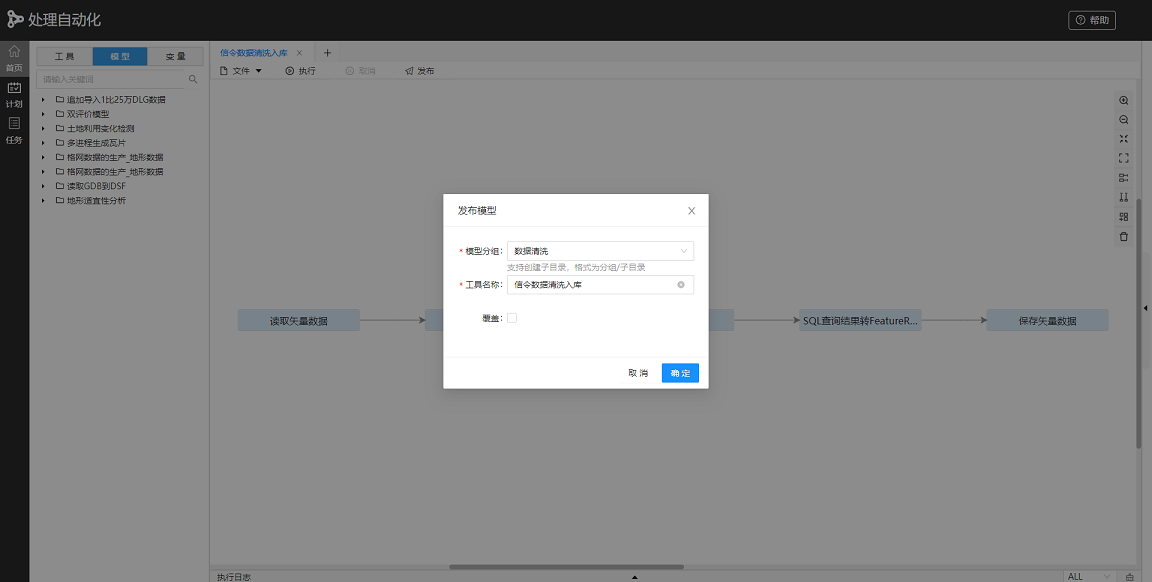
七、模型库管理模型 |
在业务中搭建的模型通常被视为业务资产,有时我们需要分享模型,但是希望保护其中的业务流程不被泄露。为此,处理自动化提供了一种模型管理格式--模型库(model Library),文件格式为.gpaml。模型库可以提供全面的模型管理能力,方便模型分享的同时支持对模型进行加密保护。
具体能力如下:
发布模型时,您可以选择已有分组,将模型发布至已有分组;或填写新的分组名称,将模型发布为新的分组。选择发布新分组即可创建对应名称的模型库。
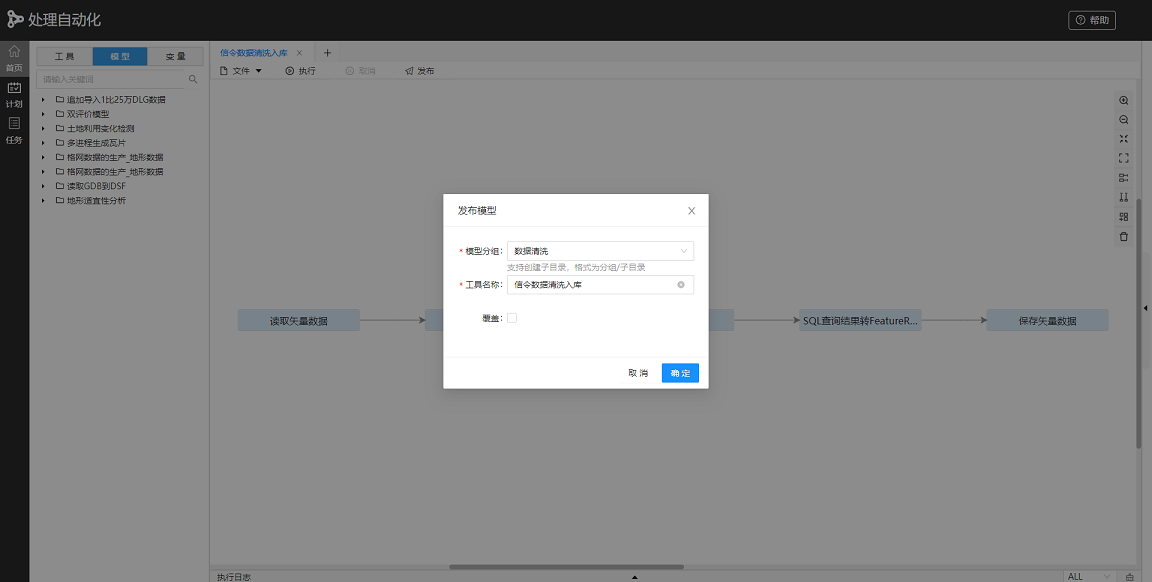
在模型列表找到已发布成功的模型库,然后选择模型库右键菜单中的“模型库管理“选项,即可编辑模型库的描述和设置密码。
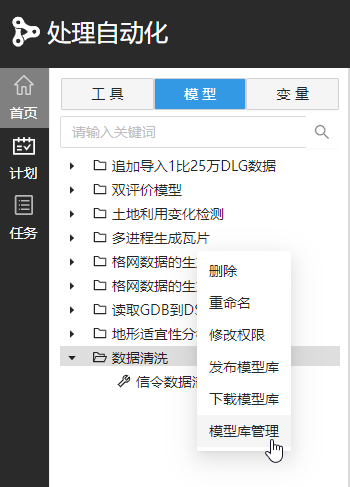
您可以在描述中填写该模型库中模型的应用背景,在分享时可使他人充分了解模型的应用范围。

您可以通过添加授权码来控制模型库中的模型操作权限,包括执行、查看和修改,三种权限在设置时呈递进关系,当勾选可查看权限时,默认勾选可执行权限;当勾选可编辑权限,默认勾选可查看和可执行权限。每种权限具体说明如下:


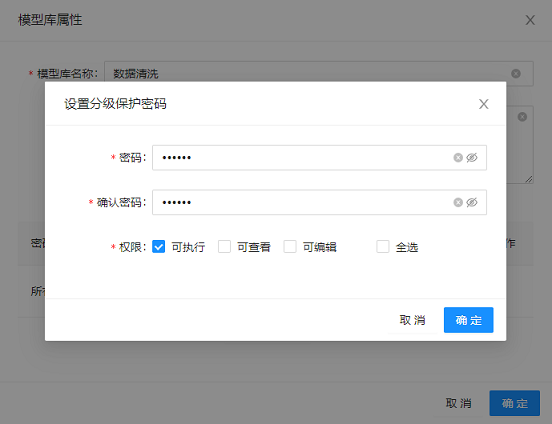
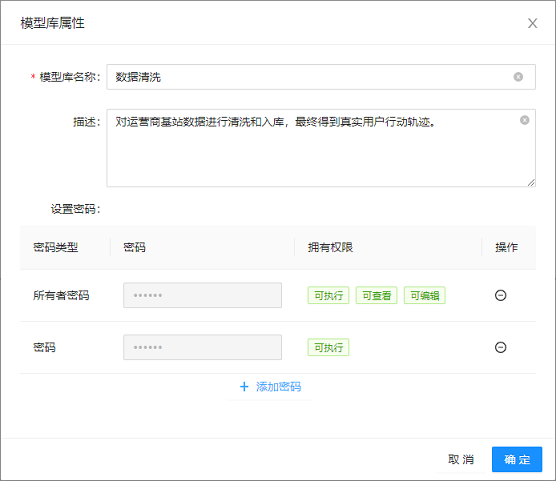
除了通过”模型库管理“查看和编辑授权码,选中模型库中的模型,选择右键菜单“授权管理”,也能查看和编辑该模型库中的所有授权码和对应的模型及权限。
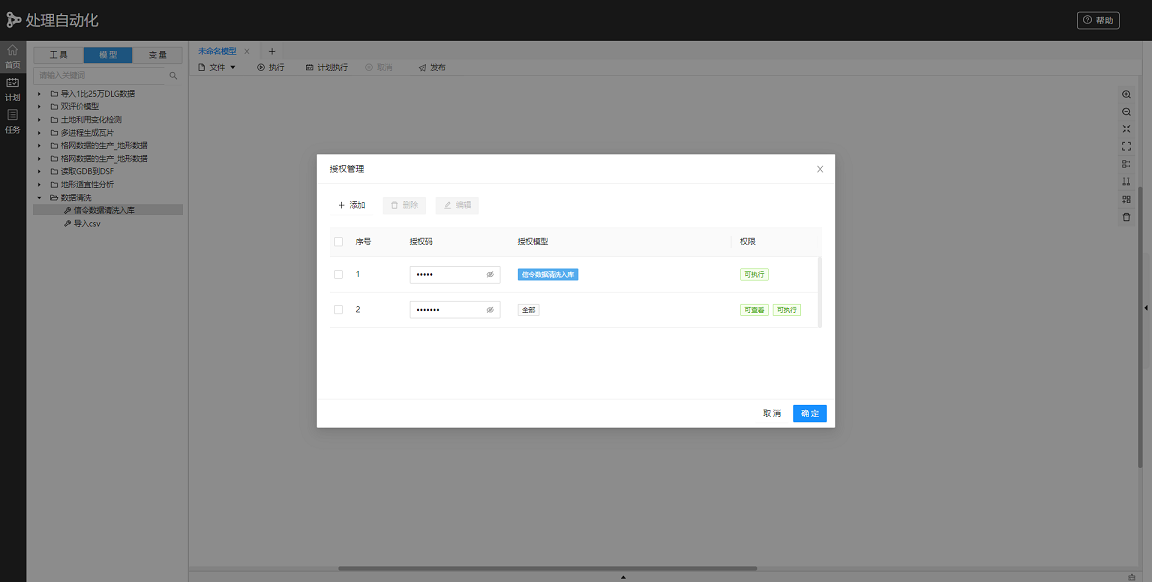
通过模型列表右键菜单选择“下载模型库”,即可将已发布的模型库保存到本地,您可以直接将模型库文件分享给他人。
您可以通过以下两种方式将模型库添加至模型列表并使用:
在模型列表右键菜单中选择“发布模型库”,即可将本地已有的模型库文件发布到模型列表中使用。
将已有模型库文件拷贝到iServer产品目录\support\geoprocessing\models路径下,刷新处理自动化建模页面,即可将模型库添加至模型列表。
如果模型库已设置了授权码,您需要在首次使用时输入授权码来验证权限。验证成功后,使用相同iServer账户登录即可直接使用模型,无需反复输入授权码。
发布已设置授权码的模型库时,需要输入授权码进行授权验证。验证通过后,即可使用模型,如果没有对应权限,则会进行提示。
例如,发布“数据清洗”模型库时,输入了仅可执行对应的授权码,当选中模型通过右键菜单“编辑模型“时,将弹出如下提示。
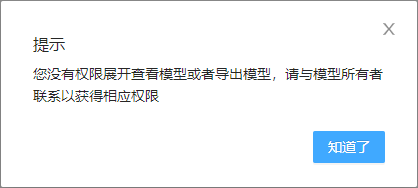
如果模型库当前权限不满足您的需求,希望获取更高级别的权限时,可以联系模型所有者获取新的授权码。在模型库管理窗口选择“切换授权码”选项,在弹出的窗口中输入授权码即可切换模型库权限。需要注意的是,只有验证过所有者密码,才支持新增、编辑或删除授权码。
